来源:paddle官网,入门教程,paddlepaddle 2.3,代码 顺序有修改。
摘要: 本示例将会演示如何使用飞桨2.1完成时序异常检测任务。这是一个较为简单的示例,将会构建一个AutoEncoder网络完成任务。
一、环境配置
本教程基于Paddle 2.2.0-rc0 编写,如果您的环境不是本版本,请先参考官网安装 Paddle 2.2.0-rc0 。
# 导入 paddle
import paddle
import paddle.nn.functional as F
print(paddle.__version__)
# 导入其他模块
import numpy as np
import pandas as pd
from matplotlib import pyplot as plt
import warnings
warnings.filterwarnings("ignore")
上面的print(paddle.--version__) 需要 放在warnings.filterwarnings("ignore") 的下一行
二、数据加载
2.1 下载数据集¶
-
将使用纽伦塔异常基准(NAB)数据集。它提供人工时间序列数据,包含标记的异常行为周期。
-
该数据集已经挂载到AI Studio,相应的项目也已经挂载数据集基于AUTOENCODER实现异常时序检测
-
将使用art_daily_small_noise.csv文件内数据进行训练,并使用art_day_jumpup.csv文件内数据进行测试。
-
该数据集的简单性能够有效地演示异常检测。
# 下载数据集
!wget -O NAB.zip "https://bj.bcebos.com/v1/ai-studio-online/f7743f2bb65848088bd74dea1608965e9d9596a028c4453f99c86b514d2d3de3?responseContentDisposition=attachment%3B%20filename%3DNAB.zip&authorization=bce-auth-v1%2F0ef6765c1e494918bc0d4c3ca3e5c6d1%2F2020-10-15T12%3A41%3A41Z%2F-1%2F%2F7b1e4e42cf22cfa1460e3286ba2c6225d363ecadd9a9bf91570a23f1af81aec4"
上面说的应该是非windows系统的操作方式,
如果你是window系统直接访问上面的https://*** 就可以,就是下载一个数据集
如下链接
https://bj.bcebos.com/v1/ai-studio-online/f7743f2bb65848088bd74dea1608965e9d9596a028c4453f99c86b514d2d3de3?responseContentDisposition=attachment%3B%20filename%3DNAB.zip&authorization=bce-auth-v1%2F0ef6765c1e494918bc0d4c3ca3e5c6d1%2F2020-10-15T12%3A41%3A41Z%2F-1%2F%2F7b1e4e42cf22cfa1460e3286ba2c6225d363ecadd9a9bf91570a23f1af81aec4然后 在windows系统解压一下就行了
然后,加载数据集路径。你的程序与数据的位置 应该是同路径下,请看清楚路径
#正常数据预览
df_small_noise_path = './artificialNoAnomaly/art_daily_small_noise.csv'
df_small_noise = pd.read_csv(
df_small_noise_path, parse_dates=True, index_col="timestamp"
)
#异常数据预览
df_daily_jumpsup_path = './artificialWithAnomaly/art_daily_jumpsup.csv'
df_daily_jumpsup = pd.read_csv(
df_daily_jumpsup_path, parse_dates=True, index_col="timestamp"
)
print(df_small_noise.head())
print(df_daily_jumpsup.head())
输出的结果:
2.3.0
value
timestamp
2014-04-01 00:00:00 18.324919
2014-04-01 00:05:00 21.970327
2014-04-01 00:10:00 18.624806
2014-04-01 00:15:00 21.953684
2014-04-01 00:20:00 21.909120
value
timestamp
2014-04-01 00:00:00 19.761252
2014-04-01 00:05:00 20.500833
2014-04-01 00:10:00 19.961641
2014-04-01 00:15:00 21.490266
2014-04-01 00:20:00 20.1877392.2 数据可视化
#正常的时序数据可视化
fig, ax = plt.subplots()
df_small_noise.plot(legend=False, ax=ax)
plt.show()
可视化结果显示如下
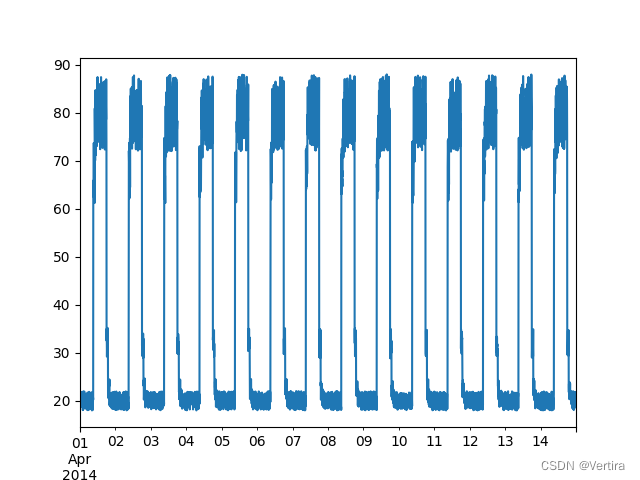
带有异常的时序数据如下:
异常时序数据的作用是待训练好模型后,将使用以下数据进行测试,并查看数据中的突然跳升是否被检测为异常。
#异常的时序数据可视化
fig, ax = plt.subplots()
df_daily_jumpsup.plot(legend=False, ax=ax)
plt.show()
这里只是显示,还没有训练

2.3 数据预处理¶
-
训练数据包含了14天的采样,每天每隔5分钟采集一次数据,所以:
-
每天包含 24 * 60 / 5 = 288 个timestep
-
总共14天 288 * 14 = 4032 个数据
# 初始化并保存得到的均值和方差,用于初始化数据。
training_mean = df_small_noise.mean()
training_std = df_small_noise.std()
df_training_value = (df_small_noise - training_mean) / training_std
print("训练数据总量:", len(df_training_value))
训练数据总量: 4032
2.4 创建 Dataset¶
从训练数据中创建组合时间步骤为288的连续数据值的序列。
#时序步长
TIME_STEPS = 288
class MyDataset(paddle.io.Dataset):
"""
步骤一:继承paddle.io.Dataset类
"""
def __init__(self,data,time_steps):
"""
步骤二:实现构造函数,定义数据读取方式,划分训练和测试数据集
注意:这个是不需要label
"""
super(MyDataset, self).__init__()
self.time_steps = time_steps
self.data = paddle.to_tensor(self.transform(data), dtype='float32')
def transform(self,data):
'''
构造时序数据
'''
output = []
for i in range(len(data) - self.time_steps):
output.append(np.reshape(data[i : (i + self.time_steps)], (1,self.time_steps)))
return np.stack(output)
def __getitem__(self, index):
"""
步骤三:实现__getitem__方法,定义指定index时如何获取数据,并返回单条数据(训练数据)
"""
data = self.data[index]
label = self.data[index]
return data, label
def __len__(self):
"""
步骤四:实现__len__方法,返回数据集总数目
"""
return len(self.data)
# 实例化数据集
train_dataset = MyDataset(df_training_value.values, TIME_STEPS)
三、模型组网¶
接下来是构建AutoEncoder模型,本示例使用 paddle.nn 下的API,Layer、Conv1D、Conv1DTranspose、relu,采用 SubClass 的方式完成网络的搭建。
class AutoEncoder(paddle.nn.Layer):
def __init__(self):
super(AutoEncoder, self).__init__()
self.conv0 = paddle.nn.Conv1D(in_channels=1,out_channels=32,kernel_size=7,stride=2)
self.conv1 = paddle.nn.Conv1D(in_channels=32,out_channels=16,kernel_size=7,stride=2)
self.convT0 = paddle.nn.Conv1DTranspose(in_channels=16,out_channels=32,kernel_size=7,stride=2)
self.convT1 = paddle.nn.Conv1DTranspose(in_channels=32,out_channels=1,kernel_size=7,stride=2)
def forward(self, x):
x = self.conv0(x)
x = F.relu(x)
x = F.dropout(x,0.2)
x = self.conv1(x)
x = F.relu(x)
x = self.convT0(x)
x = F.relu(x)
x = F.dropout(x,0.2)
x = self.convT1(x)
return x
四、模型训练¶
接下来,用一个循环来进行模型的训练,将会:
-
使用
paddle.optimizer.Adam优化器来进行优化。 -
使用
paddle.nn.MSELoss来计算损失值。 -
使用
paddle.io.DataLoader来实现数据加载。
import tqdm
# 参数设置
epoch_num = 200
batch_size = 128
learning_rate = 0.001
def train():
print('训练开始')
# 实例化模型
model = AutoEncoder()
# 将模型转换为训练模式
model.train()
# 设置优化器,学习率,并且把模型参数给优化器
opt = paddle.optimizer.Adam(learning_rate=learning_rate,parameters=model.parameters())
# 设置损失函数
mse_loss = paddle.nn.MSELoss()
# 设置数据读取器
data_reader = paddle.io.DataLoader(train_dataset,
batch_size=batch_size,
shuffle=True,
drop_last=True)
history_loss = []
iter_epoch = []
for epoch in tqdm.tqdm(range(epoch_num)):
for batch_id, data in enumerate(data_reader()):
x = data[0]
y = data[1]
out = model(x)
avg_loss = mse_loss(out,(y[:,:,:-1])) # 输入的数据经过卷积会丢掉最后一个数据
avg_loss.backward()
opt.step()
opt.clear_grad()
iter_epoch.append(epoch)
history_loss.append(avg_loss.numpy()[0])
# 绘制loss
plt.plot(iter_epoch,history_loss, label = 'loss')
plt.legend()
plt.xlabel('iters')
plt.ylabel('Loss')
plt.show()
# 保存模型参数
paddle.save(model.state_dict(),'model')
train()
训练结果数据显示
训练数据总量: 4032
训练开始
W0708 10:08:38.641642 17232 gpu_context.cc:278] Please NOTE: device: 0, GPU Compute Capability: 8.6, Driver API Version: 11.6, Runtime API Version: 11.2
W0708 10:08:38.688902 17232 gpu_context.cc:306] device: 0, cuDNN Version: 8.2.
100%|██████████| 200/200 [00:35<00:00, 5.60it/s]
Process finished with exit code 0
loss 曲线

五、模型预测:探测异常时序¶
用训练好的模型探测异常时序:
-
使用自编码器计算出无异常时序数据集里的所有重建损失
-
找出最大重建损失并且以这个为阀值,模型重建损失超出这个值则输入的数据为异常时序
# 计算阀值
param_dict = paddle.load('model') # 读取保存的参数
model = AutoEncoder()
model.load_dict(param_dict) # 加载参数
model.eval() # 预测
total_loss = []
datas = []
# 预测所有正常时序
mse_loss = paddle.nn.loss.MSELoss()
# 这里设置batch_size为1,单独求得每个数据的loss
data_reader = paddle.io.DataLoader(train_dataset,
places=[paddle.CPUPlace()],
batch_size=1,
shuffle=False,
drop_last=False,
num_workers=0)
for batch_id, data in enumerate(data_reader()):
x = data[0]
y = data[1]
out = model(x)
avg_loss = mse_loss(out,(y[:,:,:-1]))
total_loss.append(avg_loss.numpy()[0])
datas.append(batch_id)
plt.bar(datas, total_loss)
plt.ylabel("reconstruction loss")
plt.xlabel("data samples")
plt.show()
# 获取重建loss的阀值
threshold = np.max(total_loss)
print("阀值:", threshold)
预测的时候,只是加载刚才保存的模型,这个模型保存的位置,是与运行的python脚本同路径
运行预测之前把train() 注释掉,要不然 还是会重新训练,如下所示
#train()
这样就不会再训练了 而是执行我们后面添加的加载模型代码 和预测结果。
重新运行一下脚本,看一下输出信息
训练数据总量: 4032
W0708 10:15:59.088929 10212 gpu_context.cc:278] Please NOTE: device: 0, GPU Compute Capability: 8.6, Driver API Version: 11.6, Runtime API Version: 11.2
W0708 10:15:59.117825 10212 gpu_context.cc:306] device: 0, cuDNN Version: 8.2.并没有训练,直接预测了,预测结果
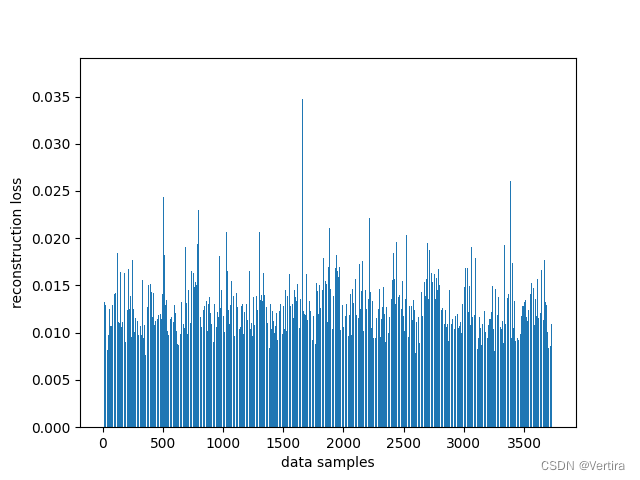
我预测的最大阈值和官网数据不一样,官网的是0.02993372,我的是如下
阀值: 0.03725628六、AutoEncoder 对异常数据的重构
为了有趣,先看看模型是如何重构第一个组数据。这是训练数据集第一天起的288步时间。
import sys
param_dict = paddle.load('model') # 读取保存的参数
model = AutoEncoder()
model.load_dict(param_dict) # 加载参数
model.eval() # 预测
data_reader = paddle.io.DataLoader(train_dataset,
places=[paddle.CPUPlace()],
batch_size=128,
shuffle=False,
drop_last=False,
num_workers=0)
for batch_id, data in enumerate(data_reader()):
x = data[0]
out = model(x)
step = np.arange(287)
plt.plot(step,x[0,0,:-1].numpy())
plt.plot(step,out[0,0].numpy())
plt.show()
sys.exit
这一部分代码 你可以单独写一个脚本,但是上一个脚本的paddle相关依赖库一定要加上,如果你怕麻烦 ,直接把上面的模型预测代码去掉,加上这段代码 也可以。import sys 请放到开头。总之 你想怎么玩都行
看一下 重建的结果如何

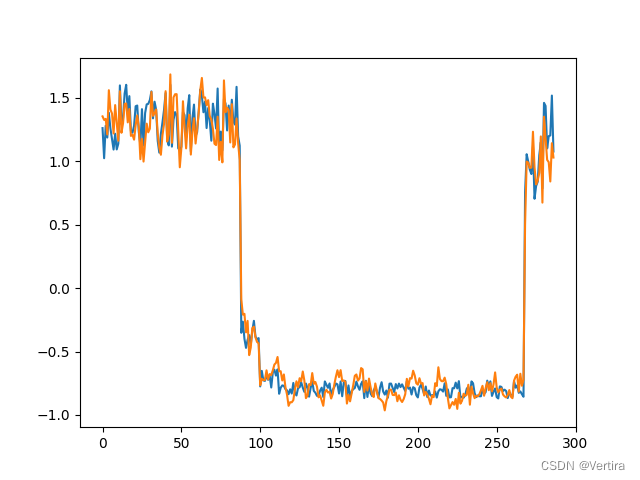

还有很多 这里就不多展示了。总之 对于正常的数据,模型重建的还可以
-
可以看出对正常数据的重构效果十分不错
-
接下来对异常数据进行探测
df_test_value = (df_daily_jumpsup - training_mean) / training_std
fig, ax = plt.subplots()
df_test_value.plot(legend=False, ax=ax)
plt.show()
# 这是测试集里面的异常数据,可以看到第11~~12天发生了异常
显示和上面的异常图像显示一样,这里略
# 探测异常数据
threshold = 0.033 # 阀值设定,即刚才求得的值
param_dict = paddle.load('model') # 读取保存的参数
model = AutoEncoder()
model.load_dict(param_dict) # 加载参数
model.eval() # 预测
mse_loss = paddle.nn.loss.MSELoss()
def create_sequences(values, time_steps=288):
'''
探测数据预处理
'''
output = []
for i in range(len(values) - time_steps):
output.append(values[i : (i + time_steps)])
return np.stack(output)
x_test = create_sequences(df_test_value.values)
x = paddle.to_tensor(x_test).astype('float32')
abnormal_index = [] # 记录检测到异常时数据的索引
for i in range(len(x_test)):
input_x = paddle.reshape(x[i],(1,1,288))
out = model(input_x)
loss = mse_loss(input_x[:,:,:-1],out)
if loss.numpy()[0]>threshold:
# 开始检测到异常时序列末端靠近异常点,所以要加上序列长度,得到真实索引位置
abnormal_index.append(i+288)
# 不再检测异常时序列的前端靠近异常点,所以要减去索引长度得到异常点真实索引,为了结果明显,给异常位置加宽40单位
abnormal_index = abnormal_index[:(-288+40)]
print(len(abnormal_index))
print(abnormal_index)
145
[2990, 2991, 2992, 2993, 2994, 2995, 2996, 2997, 2998, 2999, 3000, 3001, 3002, 3003, 3004, 3005, 3006, 3007, 3008, 3009, 3010, 3011, 3012, 3013, 3014, 3015, 3016, 3017, 3018, 3019, 3020, 3021, 3022, 3023, 3024, 3025, 3026, 3027, 3028, 3029, 3030, 3031, 3032, 3033, 3034, 3035, 3036, 3037, 3038, 3039, 3040, 3041, 3042, 3043, 3044, 3045, 3046, 3047, 3048, 3049, 3050, 3051, 3052, 3053, 3054, 3055, 3056, 3057, 3058, 3059, 3060, 3061, 3062, 3063, 3064, 3065, 3066, 3067, 3068, 3069, 3070, 3071, 3072, 3073, 3074, 3075, 3076, 3077, 3078, 3079, 3080, 3081, 3082, 3083, 3084, 3085, 3086, 3087, 3088, 3089, 3090, 3091, 3092, 3093, 3094, 3095, 3096, 3097, 3098, 3099, 3100, 3101, 3102, 3103, 3104, 3105, 3106, 3107, 3108, 3109, 3110, 3111, 3112, 3113, 3114, 3115, 3116, 3117, 3118, 3119, 3120, 3121, 3122, 3123, 3124, 3125, 3126, 3127, 3128, 3129, 3130, 3131, 3132, 3133, 3134]
异常可视化
# 异常检测结果可视化
df_subset = df_daily_jumpsup.iloc[abnormal_index]
fig, ax = plt.subplots()
df_daily_jumpsup.plot(legend=False, ax=ax)
df_subset.plot(legend=False, ax=ax, color="r")
plt.show()
检测结果显示
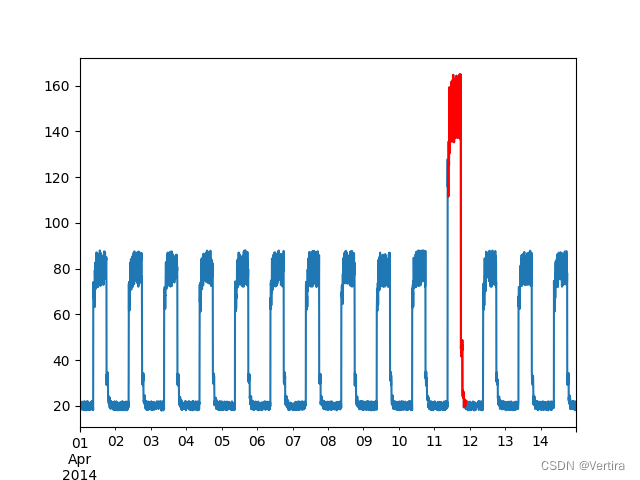























 759
759











 被折叠的 条评论
为什么被折叠?
被折叠的 条评论
为什么被折叠?








